Existuje mnoho důvodů, proč byste mohli chtít vytvořit oddíl z volného místa na jednotce Windows. Nejčastějším důvodem je obvykle instalace jiného operačního systému (jako je Linux), takže můžete duálně spustit počítač.
Další důvody mohou zahrnovat vytvoření nového pevného disku odděleně od disku C: určeného pouze pro data. Nebo můžete chtít vytvořit šifrovaný oddíl, ke kterému nikdo nebude mít přístup bez správných bezpečnostních klíčů.

Bez ohledu na důvod byste měli do procesu okamžitě skočit. Je třeba udělat několik věcí, abyste se ujistili, že jste nový oddíl správně dimenzovali, a pokud máte problémy, máte plán zálohování.
Vytvořte zálohu systému Windows 10
Pokud se chystáte vytvořit oddíl se stejným pevným diskem, na kterém je nainstalován váš primární operační systém Windows 10, musíte to udělat bezpečně.
Prvním krokem by vždy mělo být provedení záložní obrázek pevného disku. Naštěstí je to velmi snadný proces zahájení, ale dokončení trvá nějakou dobu. Chcete-li tento proces dokončit, vyčleňte asi hodinu.
1. Chcete-li spustit zálohu systému Windows, otevřete Ovládací panely a vyberte Zálohování a obnovení (Windows 7). Z nabídky vlevo vyberte Vytvořit systémový obrázek.
In_content_1 all: [300x250] / dfp: [640x360]->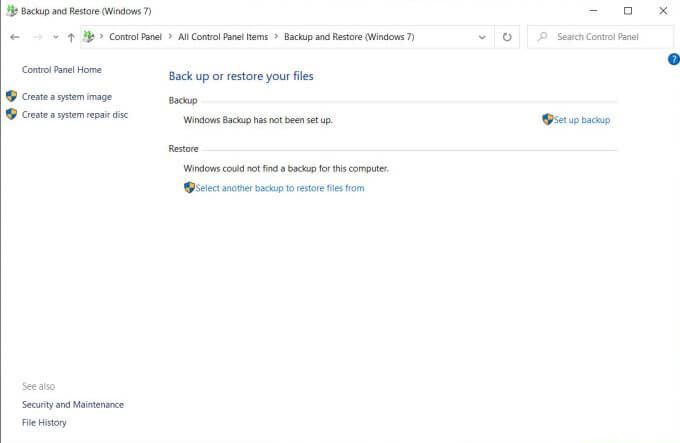
2. Otevře se nové okno, kde si můžete vybrat, kam chcete zálohu uložit. Nezapomeňte, že záložní úložiště musí mít k dispozici tak velké místo, jaké je v současné době na vašem počítači se systémem Windows 10. Pokračujte výběrem možnosti Další.
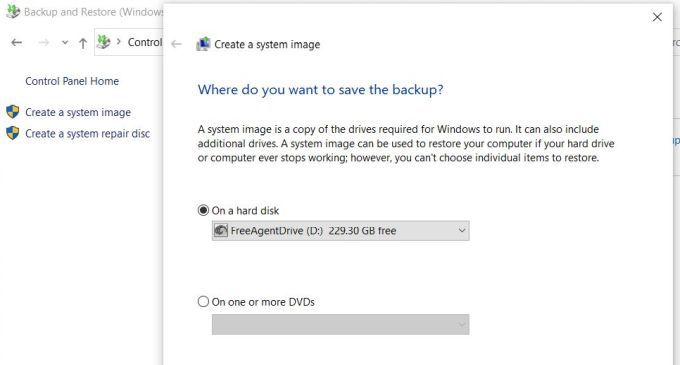
3. Proces zálohování bude trvat kdekoli od 15 minut do hodiny v závislosti na tom, jak velké je využití vašeho disku. Po dokončení se zobrazí nová jednotka s názvem WindowsImageBackup, kde jste vybrali uložení zálohy.
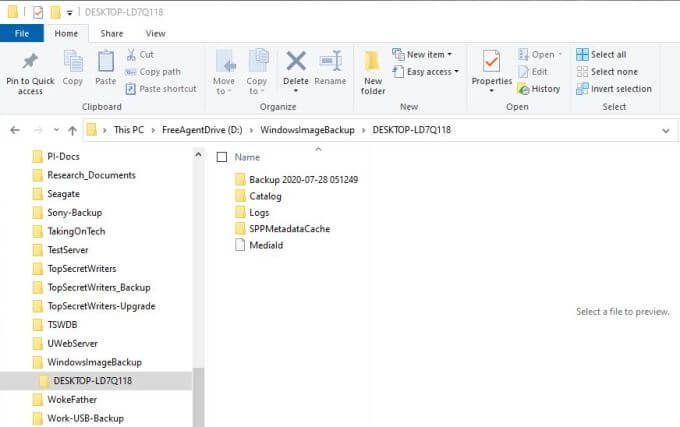
Můžete si všimnout, že obsah nelze zobrazit tohoto adresáře. V takovém případě vyberte Start, zadejte Explorer.exe, klikněte pravým tlačítkem myši na příkaz Explorer.exe Spustita vyberte Spustit jako správce.
Nyní můžete přejít do složky zálohy a vidět, že záloha systému Windows 10 byla úspěšně dokončena. Nyní jste připraveni přidělit volné místo na PC z hlavního oddílu jinému.
Poznámka: Pokud se něco pokazí a vy potřebujete obnovit svůj Windows 10, můžete to provedete otevřením ovládacího panelu a výběrem Zálohování a obnovení (Windows 7). Vyberte možnost Vybrat jinou zálohu, ze které chcete obnovit soubory, vyberte zálohu a obnovit systém.
Přečtěte si podrobného průvodce jak vytvořit zálohu obrazu systému Windows 10.
Přidělit volné místo pro vytvoření oddílu
Chcete-li vytvořit oddíl z volného místa na disku, potřebujete abyste věděli, kolik volného místa můžete ušetřit. Pokud používáte systém Windows 10 na jednom pevném disku, na kterém je pro operační systém Windows 10 a všechny datové soubory přidělen pouze jeden hlavní oddíl, musíte se po zmenšení tohoto oddílu ujistit, že vám zbývá dostatek místa.
Chcete-li to zkontrolovat, otevřete Průzkumník souborů, klepněte pravým tlačítkem myši na hlavní systémovou jednotku (v tomto příkladu je to C :) a vyberte možnost Properties
Uvidíte zde použitý prostor i volný prostor.
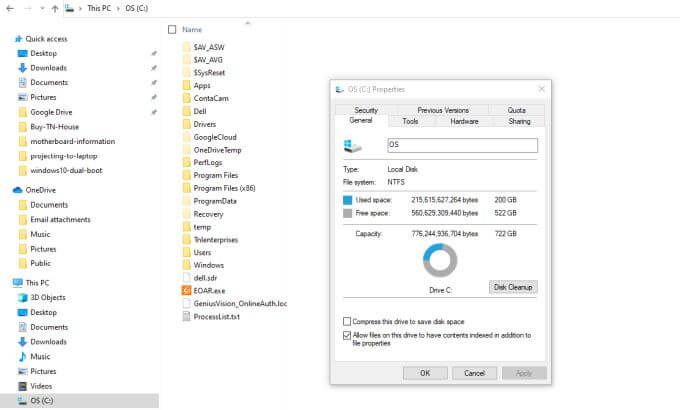
Pokud doufáte, že duálně zavedete počítač s novým operačním systémem, jako je Ubuntu Linux, ujistěte se, že volné místo může vyhovovat minimálním požadavkům nového operačního systému.
Například Ubuntu vyžaduje minimálně 25 GB. Chcete-li ponechat prostor pro data, budete chtít na oddíl Ubuntu OS přidělit přibližně 100 GB.
Jakmile vypočítáte, kolik chcete zmenšit hlavní oddíl, abyste vytvořili místo pro nový oddíl, jste připraveni vytvořit nový oddíl.
1. Vyberte nabídku Start a zadejte Administration. Vyberte Aplikace pro správu systému Windows. Jakmile se otevře okno Nástroje pro správu, vyberte Správa počítače. V okně Správa počítače vyberte v levé nabídce Správa disků. Zde uvidíte oddíl jednotky C: a jeho celkovou velikost.
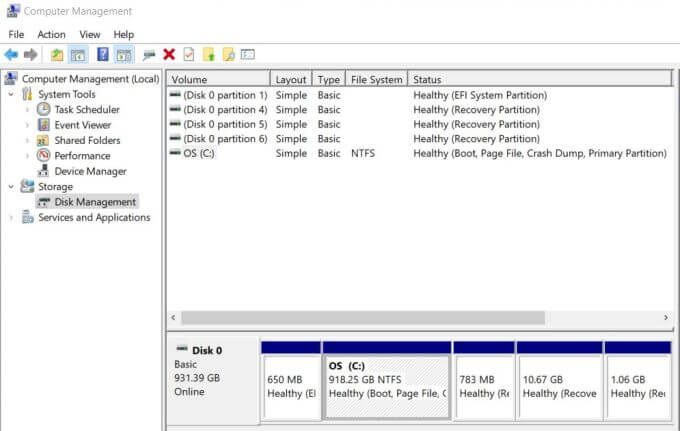
2. Klikněte pravým tlačítkem na oddíl C: a v rozevíracím seznamu vyberte možnost Zmenšit svazek.
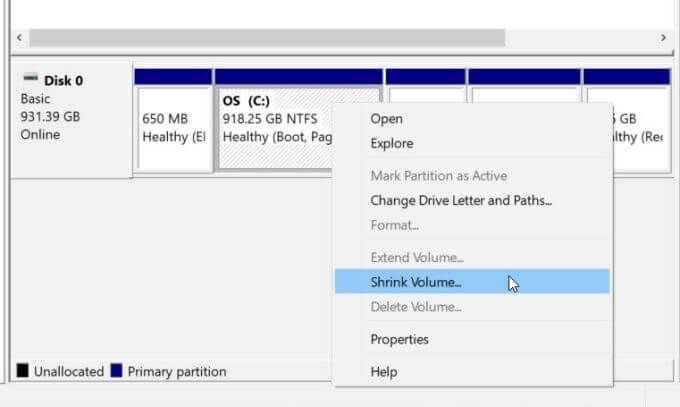
3. Objeví se okno, ve kterém můžete zadat velikost místa pro zmenšení vybraného oddílu. Do pole Zadejte velikost místa, které se má zmenšit v MB, budete muset zadat velikost nového oddílu, který chcete. Pokud například chcete, aby nový oddíl byl 200 GB, zadejte 200000. Až budete hotovi, vyberte Zmenšit.
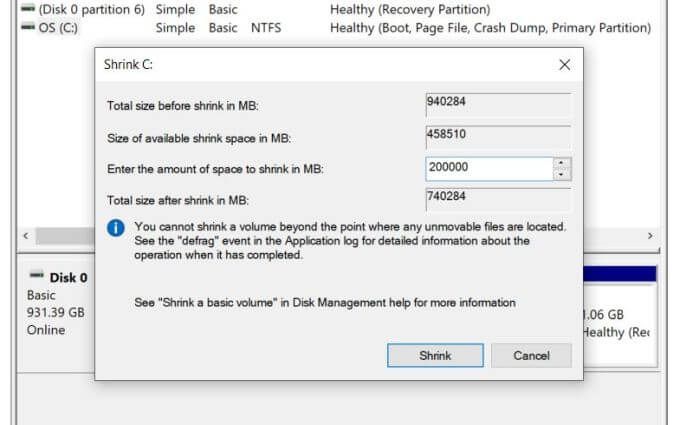
4. Po dokončení operace zmenšení uvidíte nový oddíl uvedený jako „nepřidělené“.
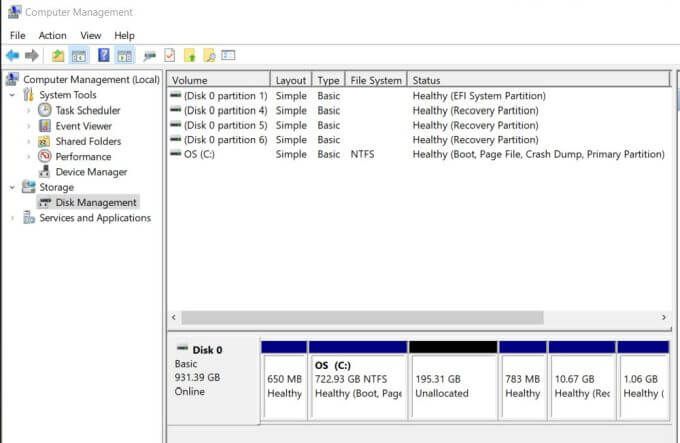
Nyní, když jste přidělili volné místo z jednoho oddílu na další, jste připraveni jej použít k jakémukoli účelu, pro který jste chtěli. to pro. Pokud jej chcete použít pouze jako nový úložný prostor pro data, stačí kliknout pravým tlačítkem myši na oddíl a vybrat možnost Nový jednoduchý svazek.
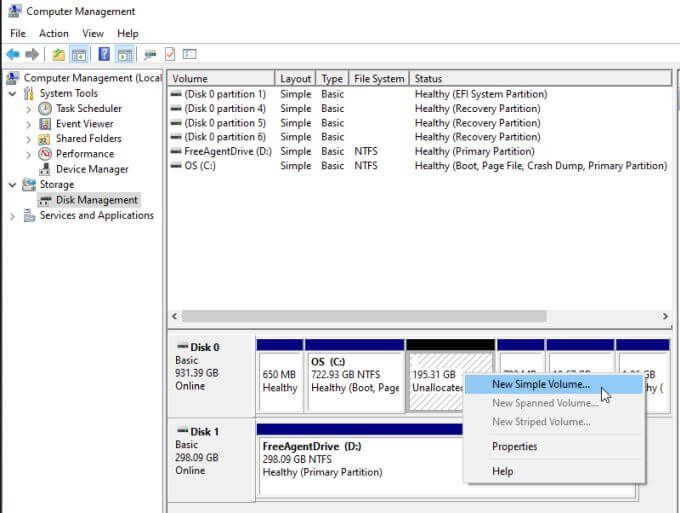
Můžete ukládat data udělejte z tohoto rozšířený oddíl.
Pokud máte zájem o jejich použití k duálnímu zavádění počítače se systémem Windows 10 s operačním systémem Linux, jako je Ubuntu, můžete si projít našeho průvodce na duální bootování Windows 10 s Ubuntu. Nebo postupujte podle našeho průvodce dual boot Windows 10 s Mint.
Můžete také udělat obojí. Pokud vytvoříte duální spouštěcí systém instalací systému Linux do nově přiděleného oddílu, můžete opakovat výše uvedený postup a vytvořit třetí oddíl, který může sloužit jako úložiště sdílených dat pro oba systémy.
Jak se rozhodnete použít váš nově přidělený oddíl je zcela na vás.